美图秀秀中修改尺寸的方法教程
2023-06-20 15:09:48作者:极光下载站
美图秀秀是一款非常好用的软件,在其中我们可以自由编辑和处理图片效果。如果我们希望适当调整图片的尺寸大小,小伙伴们知道具体该如何进行操作吗,其实操作方法是非常简单的,
只需要进行几个非常简单的操作步骤就可以了。在美图秀秀首页点击“图片编辑”,导入图片后在“调整”栏展开“裁剪/旋转/尺寸”栏进行详细设置就可以了。小伙伴们可以动手操作起来,如果小伙伴们还没有美图秀秀,可以在文末下载,方便后续需要时使用。接下来,小编就来和小伙伴们分享具体的操作步骤了,有需要或者是有兴趣了解的小伙伴们快来和小编一起往下看看吧!
操作步骤
第一步:双击打开美图秀秀进入主页,单击“图片编辑”;
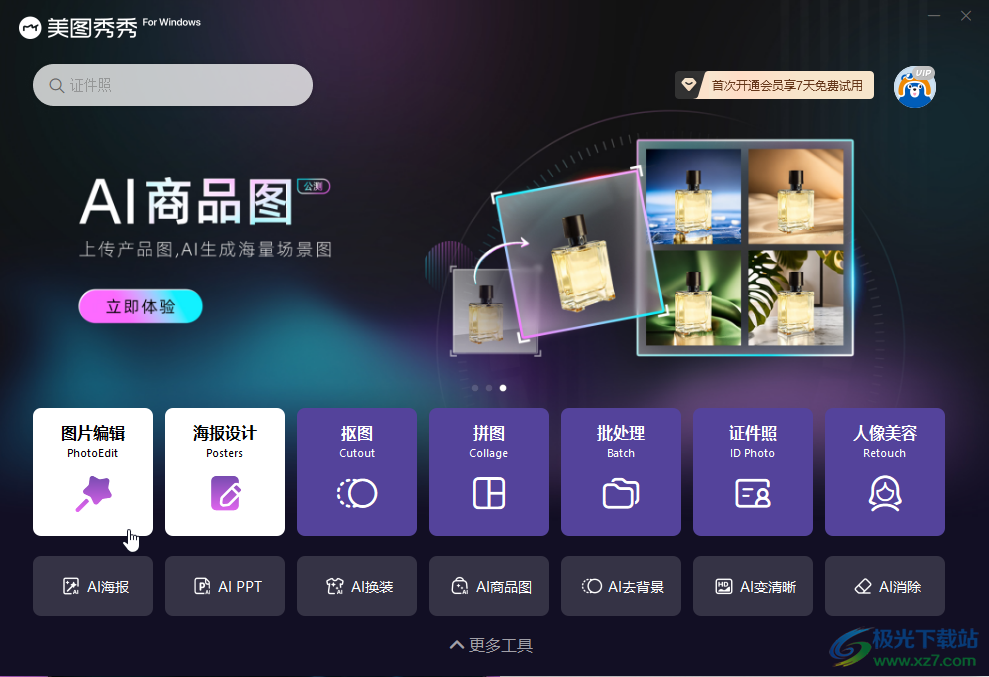
第二步:在新视图中导入图片;
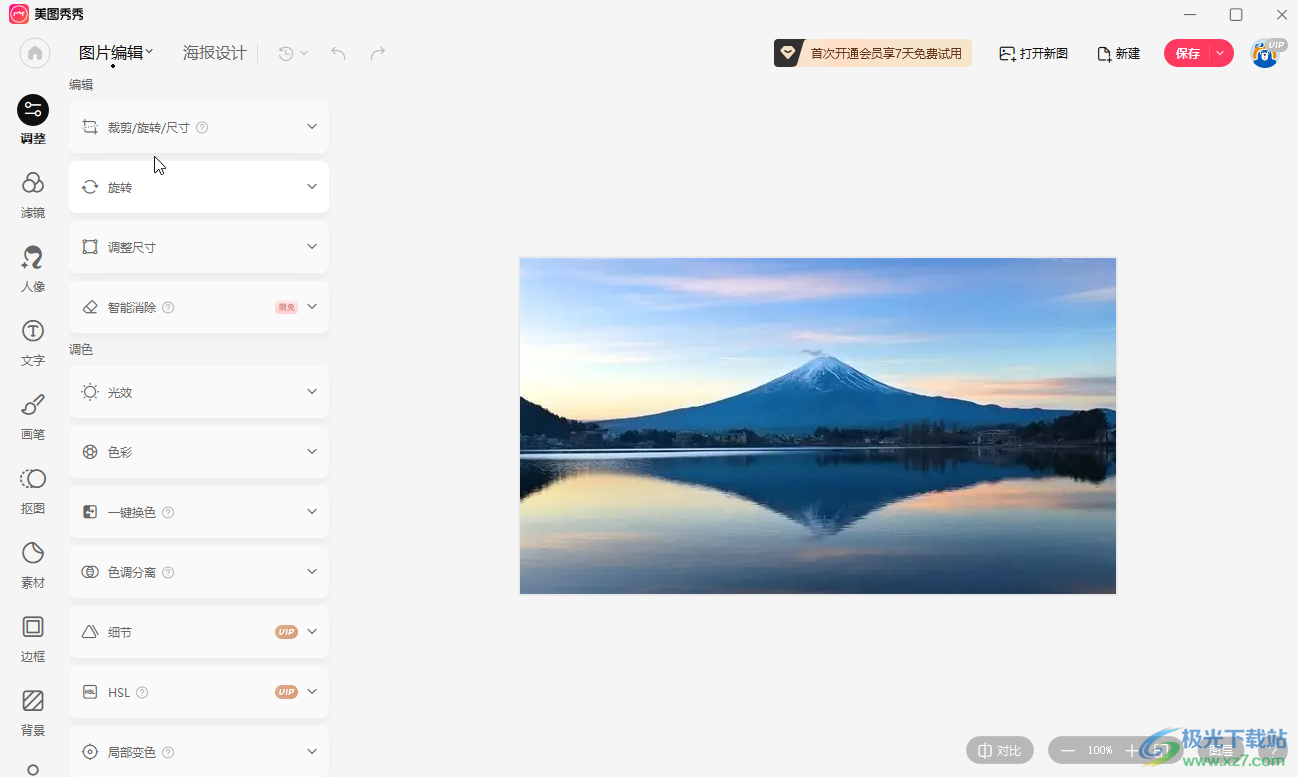
第三步:在界面左侧点击切换到“调整”栏,点击展开“裁剪/旋转/尺寸”,可以点击“尺寸调整”栏后,根据需要选择预设的尺寸效果,比如标标准1寸,标准2寸等等;
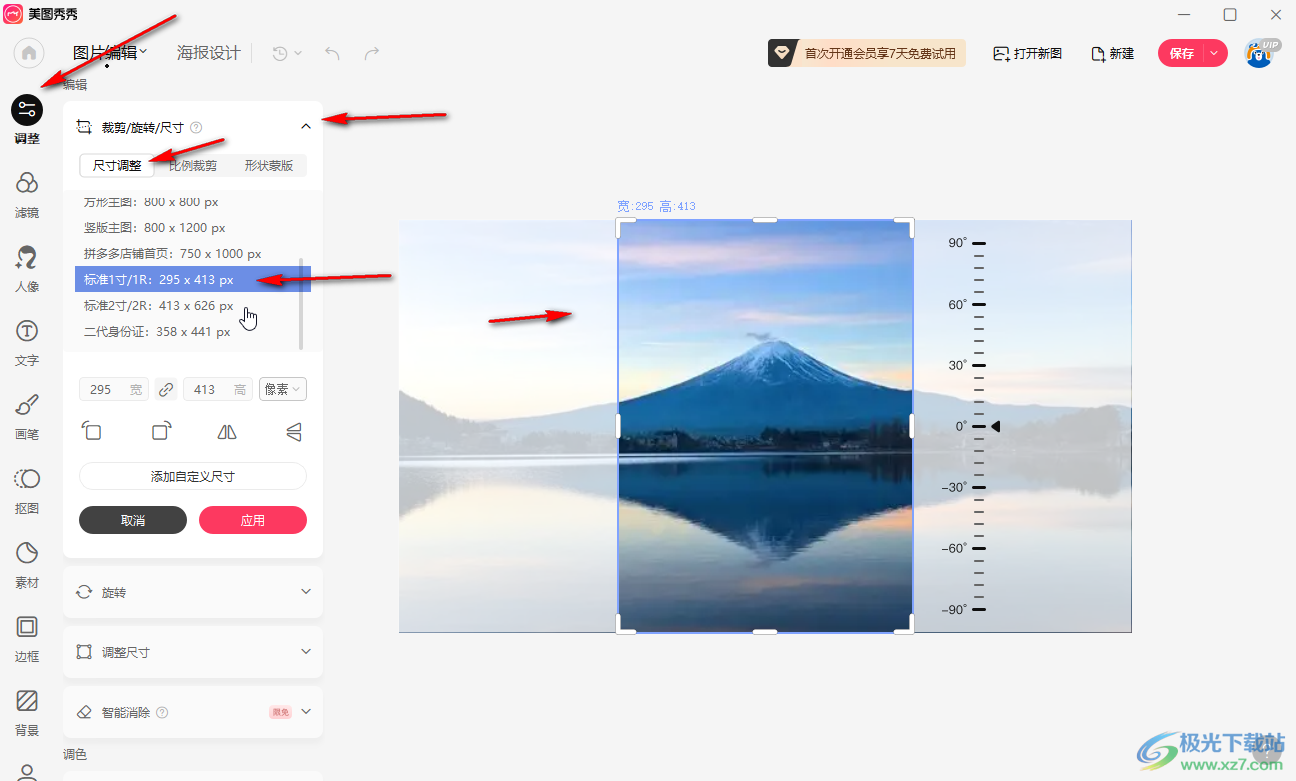
第四步:在“比例裁剪”可以设置按照16:9,4:3等尺寸进行调整,也可以点击展开下方的“调整尺寸”后输入指定参数进行调整;
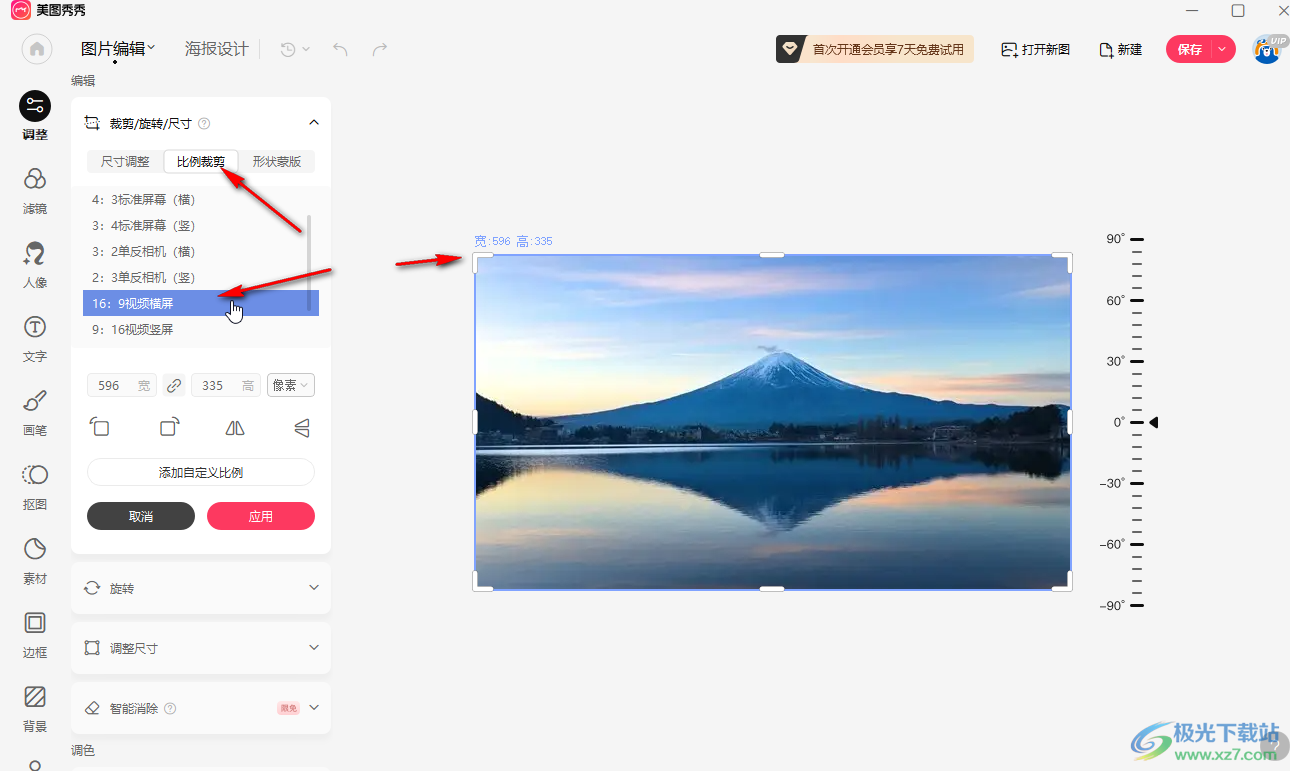
第五步:在“形状蒙版”栏还可以点击设置将图片设置为形状,然后点击下方的“应用”,接着点击右上方的“保存”按钮进行保存就可以了。
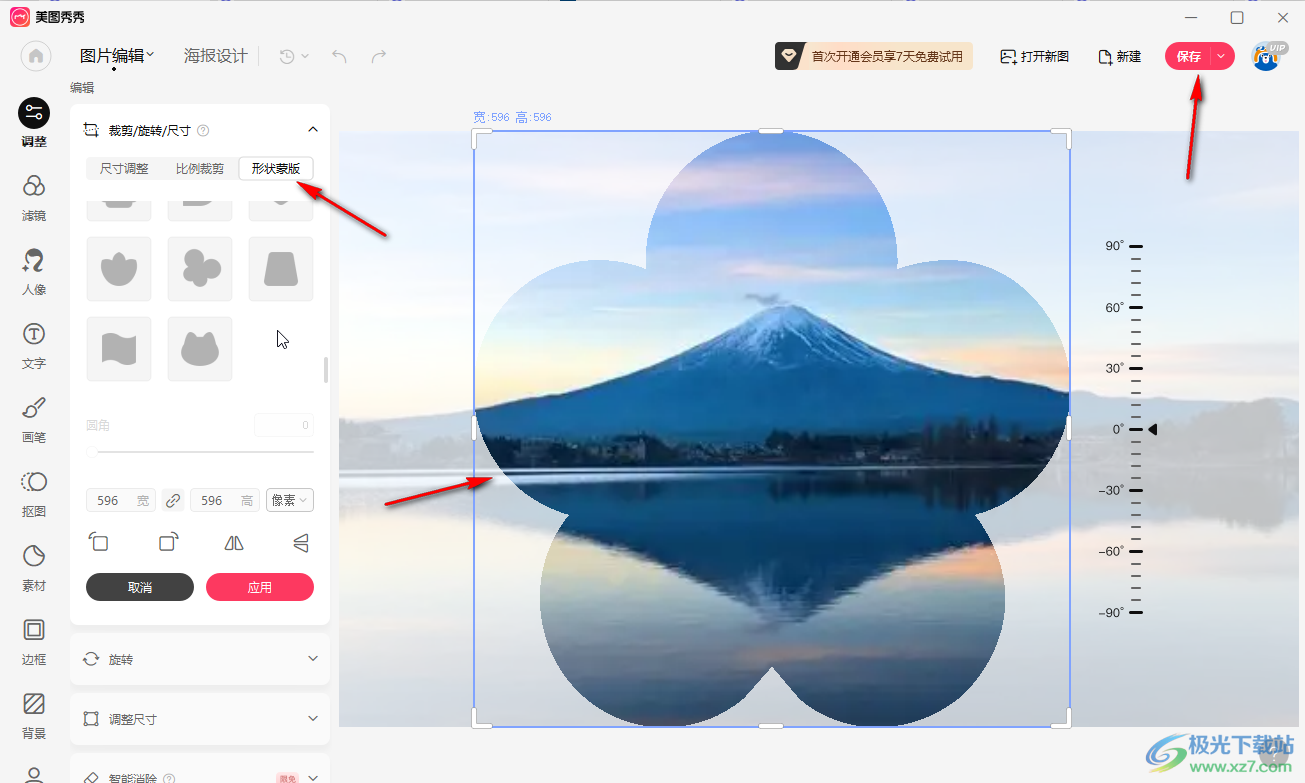
以上就是美图秀秀中修改图片尺寸大小的方法教程的全部内容了。操作步骤非常简单的,小伙伴们可以打开自己的美图秀秀软件后跟着上面的步骤一起动手操作起来。
